GitMind电脑版是一款十分优秀的思维导图制作软件,用户可以免费使用思维导图制作功能,并且拥有大量精美主题可以免费使用,让你在完成思维导图排版之后能够快速进行美化。支持双向思维导图、树状图、结构图更多种样式,不限制节点数,任意发挥自己的创意。有需要的朋友快来下载使用吧。
节点编辑方法
1. 添加节点
选中节点,按下键盘的『 Tab键 』即可添加下级节点;按下『 Enter键 』可添加同级节点,按下『 Shift + Tab键 』可添加上级节点;按下『 Shift + Enter 』键可以快速换行。

2. 移动节点
选中节点,用鼠标拖动到另一个节点附近,当该节点附近出现橙色标识时,松开鼠标即可完成节点移动。如果将A节点拖到B节点上,则A节点自动变为B节点的子节点。此外,也可通过快捷键『 Alt + Up 』上移节点,『 Alt + Down 』下移节点。

3. 复制节点
选中节点,使用”Ctrl+C”或者鼠标右键选择“复制”,选中另一个节点,使用“Ctrl+V”粘贴即可。

4. 自由节点
打开思维导图,鼠标置于空白处,右键后选择『 自由节点 』,即可在一张思维导图中添加多个自由节点。

5. 删除节点
选中节点,按下键盘的『 Delete键 』可快速删除该节点,也可以选中节点后鼠标右键选择『 删除 』来完成操作。

6. 调整宽度
对于GitMind中每个节点,都可以通过拖动来调整节点宽度,操作方法很简单,只需要选中节点,拖动左右边框即可。右键框选多个节点可以批量调整节点的宽度,将同级节点保持统一宽度。

在编辑节点时,GitMind还提供了多种丰富的编辑选项,例如可以使用不同的颜色标记你的节点来表示不同的状态或优先级,或者可以添加节点之间的关联线来表示节点之间的关系等。我们会在接着的教程为你提供更改样式详细步骤,希望可以帮助您!
GitMind软件优势
多端同步
手机、电脑以及平板,一个账号自动同步所有内容
演说模式
可一键开启精彩演讲,流畅动效,让演讲大放光彩
精美主题
键搭配独家设计主题,让你的思维导图专业又漂亮
大纲编辑
支持大纲模式下快速输入文本,无缝转换成思维导图
实时协作
个思维导图,团队成员均可同时编辑,工作更高效
GitMind软件特色
协作 · 共创
GitMind · 思乎作为一款在线脑图工具,支持团队实时协作,可实现多人同时编辑一个思维导图。建立团队群,即可轻松共享、管理、编辑文件,让团队工作效率更上一层楼。
专业 · 有颜
思维导图、鱼骨图、树状图都可以在GitMind · 思乎中得以满足,海量模板,一键套用。同时,我们还提供了大量由设计师独家设计的主题,可一键切换,小白也能快速制作专业漂亮的思维导图。
上一篇:Notepad++最新版
下一篇:最后一页
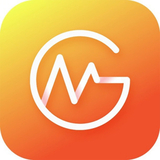



 360解压缩软件2023
360解压缩软件2023 看图王2345下载|2345看图王电脑版 v10.9官方免费版
看图王2345下载|2345看图王电脑版 v10.9官方免费版 WPS Office 2019免费办公软件
WPS Office 2019免费办公软件 QQ浏览器2023 v11.5绿色版精简版(去广告纯净版)
QQ浏览器2023 v11.5绿色版精简版(去广告纯净版) 下载酷我音乐盒2023
下载酷我音乐盒2023 酷狗音乐播放器|酷狗音乐下载安装 V2023官方版
酷狗音乐播放器|酷狗音乐下载安装 V2023官方版 360驱动大师离线版|360驱动大师网卡版官方下载 v2023
360驱动大师离线版|360驱动大师网卡版官方下载 v2023 【360极速浏览器】 360浏览器极速版(360急速浏览器) V2023正式版
【360极速浏览器】 360浏览器极速版(360急速浏览器) V2023正式版 【360浏览器】360安全浏览器下载 官方免费版2023 v14.1.1012.0
【360浏览器】360安全浏览器下载 官方免费版2023 v14.1.1012.0 【优酷下载】优酷播放器_优酷客户端 2019官方最新版
【优酷下载】优酷播放器_优酷客户端 2019官方最新版 腾讯视频播放器2023官方版
腾讯视频播放器2023官方版 【下载爱奇艺播放器】爱奇艺视频播放器电脑版 2022官方版
【下载爱奇艺播放器】爱奇艺视频播放器电脑版 2022官方版 2345加速浏览器(安全版) V10.27.0官方最新版
2345加速浏览器(安全版) V10.27.0官方最新版 【QQ电脑管家】腾讯电脑管家官方最新版 2024
【QQ电脑管家】腾讯电脑管家官方最新版 2024 360安全卫士下载【360卫士官方最新版】2023_v14.0
360安全卫士下载【360卫士官方最新版】2023_v14.0